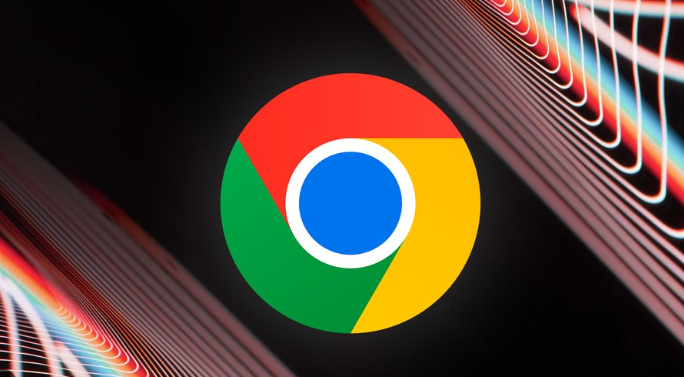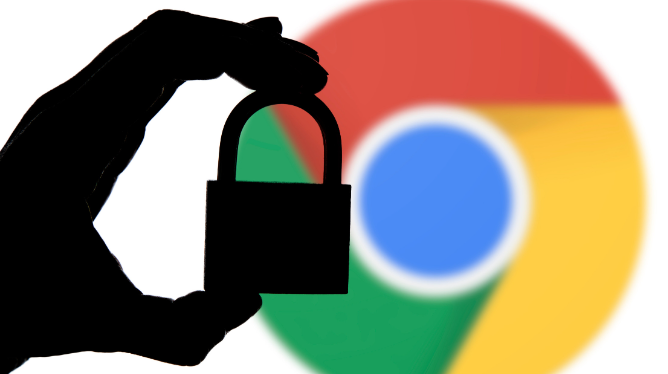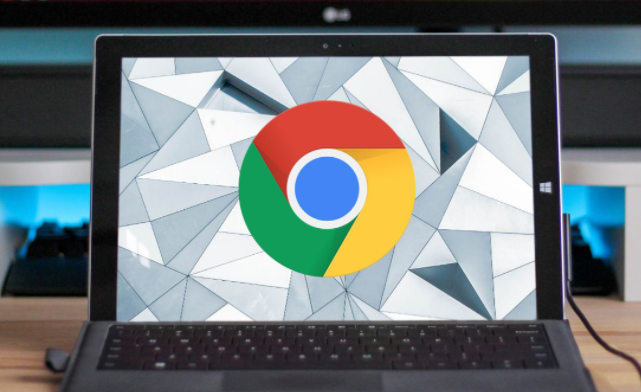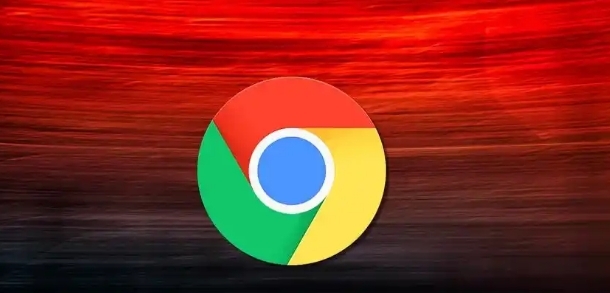2. 清理浏览器缓存:在Chrome中,点击右上角三点图标,选择“更多工具”->“清除浏览数据”。选择“所有时间”并勾选“缓存的图片和文件”,点击“清除数据”。清理缓存可释放存储空间并提升浏览器性能。
3. 禁用不必要的扩展程序:进入Chrome的“扩展程序”页面(点击右上角三点图标->“更多工具”->“扩展程序”),禁用不常用的插件。部分扩展程序可能占用系统资源,导致下载速度下降。
4. 启用多线程下载:在Chrome地址栏输入`chrome://flags/enable-parallel-downloading`,回车后找到“并行下载”选项,将其设置为“启用”(Enabled),然后重启浏览器。此设置可让Chrome同时建立多个下载连接,显著提升大文件下载速度。
5. 调整系统与浏览器设置:关闭后台应用:按`Shift+Esc`打开Chrome任务管理器,结束占用CPU或内存过高的任务。在Chrome设置中,进入“高级”->“系统”,关闭“继续运行后台应用程序”选项,减少资源占用。刷新DNS缓存:在命令提示符(Windows)或终端(macOS)中输入`ipconfig/flushdns`,清除过时的DNS记录,提升网络响应速度。
6. 使用下载管理器:推荐使用支持多线程下载的工具,如Internet Download Manager(IDM)或Free Download Manager(FDM)。这些工具可通过分段下载技术突破服务器限速,尤其适合大文件或批量下载。
7. 更新浏览器和系统:在Chrome中,点击右上角三点图标->“帮助”->“关于Google Chrome”,检查并安装最新版本。同时,确保操作系统(如Windows或macOS)已更新至最新补丁,以避免兼容性问题影响下载速度。
请注意,以上方法按顺序尝试,每尝试一种方法后,可立即检查是否满足需求。一旦成功,即可停止后续步骤。不同情况可能需要不同的解决方法,因此请耐心尝试,以找到最适合您情况的解决方案。